| 일 | 월 | 화 | 수 | 목 | 금 | 토 |
|---|---|---|---|---|---|---|
| 1 | 2 | 3 | 4 | |||
| 5 | 6 | 7 | 8 | 9 | 10 | 11 |
| 12 | 13 | 14 | 15 | 16 | 17 | 18 |
| 19 | 20 | 21 | 22 | 23 | 24 | 25 |
| 26 | 27 | 28 | 29 | 30 | 31 |
- Onedrive
- 아웃룩 맥 에러
- 아웃룩웹
- 원드라이브 설정
- 아웃룩 프로필 초기화
- O365
- 팀즈
- outlook mac
- MS Office
- Outlook on the web
- OneDrive Sync Error
- Outlook 초기화
- Chrome 버그
- Teams화상회의
- sharepoint
- OneDrive 설정
- OWA
- Outlook rule
- 원드라이브 동기화 문제
- Office 365
- 원드라이브 동기화 해제
- Microsoft
- outlook
- Teams
- 쉐어포인트 외부 공유
- Outlook Web
- 화상회의
- chrome 오류
- 아웃룩 초기화
- Teams Guest
- Today
- Total
목록Microsoft Office 365 (121)
IT민들레 - M365 Specialist
1. Outlook 상단 메뉴 > File > Options > Customize Ribbon. 2. Main tabs 아래에서 '폴더' 등 선택되어 있지 않은 메뉴 선택 3. 선택 후 OK 클릭하여 저장
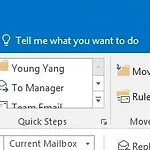 Outlook 에서 우측 사이드바 제거 - Mouse 또는 Touch 모드
Outlook 에서 우측 사이드바 제거 - Mouse 또는 Touch 모드
Outlook 의 터치 모드가 적용된 상태인 것 같습니다. 터치 모드는 스크린을 터치하는 디바이스에서 메뉴간의 간격이 너무 좁아서 잘못 선택되는 것을 예방하기 위한 화면모드이며, 이것이 설정되면 우측에 사이드바가 나타납니다. 아래 그림에서 타치 아이콘을 클릭하신 후 Mouse 모드로 변경하시면 원래의 메뉴로 돌아오고, 우측의 사이드바도 제거가 됩니다. 만약 터치/마우스 모드의 버튼이 보이지 않는다며, 아래 퀵 메뉴를 클릭하고 터치/마우스 모드를 활성하면 표시가 되니, 활성화 후 모드를 변경하시면 됩니다.
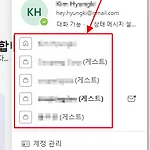 Teams 게스트 전환 - 테넌트 또는 도메인 또는 계정 전환
Teams 게스트 전환 - 테넌트 또는 도메인 또는 계정 전환
Teams 를 사용하고 있는 계정이 여러개 있다면 우측 상단의 프로필 부분을 클릭하신 후 접속된 계정을 전환할 수 있습니다. 나의 회사계정 또는 개인계정으로 접속된 것을 전환하거나 내가 게스트로 등록되어 있는 환경으로 전환할 수 있습니다. 만약 접속된 계정이 더 이상 필요하지 않거나 완전히 로그아웃 하고 다시 접속을 해야되는 경우 프로필 부분 클릭 후 로그아웃을 하시고, 접속하려는 계정으로 다시 로그인을 하세요.
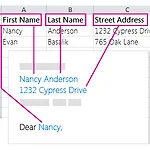 워드 편지 병합 메일 보내기 - Mail Merge in Word
워드 편지 병합 메일 보내기 - Mail Merge in Word
Word의 Mail Merge 기능은 Excel 데이터와 조합하여 Word는 본문이 되고, Excel 의 값들은 변수로 적용하여 각 수신자(row) 마다 변수로 데이터를 치환하여 메일을 보낼 수 있습니다. 1. 메일 본문이 되는 Word 를 먼저 준비합니다. 저는 다음과 같이 수신자이름, 연봉, 인센티브, 합계로 구성된 간단한 샘플을 준비했습니다. 2. 이제 수신자이름, 연봉, 인센티브, 합계 + "이메일주소" 필드가 기재된 Excel 문서를 준비합니다. 3. 이제 Word 와 Excel 데이터를 연결하는 작업을 합니다. 먼저 Word 에서 '편지 > 편지 병합 시작 > 전자 메일 메시지' 를 선택합니다. 4. 그리고 '편지 > 받는 사람 선택 > 기존 목록 사용' 을 선택합니다. 기존 목록은 준비한 E..
 Outlook 서명 - 이미지, 링크
Outlook 서명 - 이미지, 링크
Outlook 서명 관리 메뉴 열기 1. 상단 메뉴에서 파일 클릭 2. 좌측 하단의 옵션 클릭 3. 메일 > 서명 클릭 서명에 이미지 추가 1. 우선 서명이 없으면 새로만들기로 하나 추가합니다. 2. 이미지 아이콘을 클릭해서 삽입할 이미지를 불러옵니다. 3. 그럼 이렇게 만들 수 있습니다. 서명에 있는 이미지, 텍스트에 링크 연결 1. 링크를 삽입할 텍스트를 선택한 상태에서 오른쪽 끝에 링크 모양 아이콘 클릭 2. 주소 입력 후 확인 3. 그럼 이렇게 링크로 연결된 텍스트로 표시가 됩니다. 4. 이미지에도 링크 설정하는 것은 동일합니다. 즉, 이미지를 선택한 상태에서 링크 모양 아이콘 클릭해서 설정하면 됩니다.
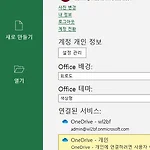 Windows 및 MS Office 계정 초기화
Windows 및 MS Office 계정 초기화
1. Excel(또는 PPT, Word) 앱을 열고, 파일 > 계정에서 모든 계정을 로그아웃 합니다. 2. Windows > 설정 > 계정 > 회사 또는 학교 엑세스 에서 모두 로그아웃 합니다. 3. Windows > 설정 > 계정 > 이메일 및 계정 에서 모두 제거합니다. 4. 컴퓨터를 재부팅하고, 앱을 실행한 후 사용하려는 계정으로 로그인합니다.
 OneDrive vs SharePoint 비교 및 차이점
OneDrive vs SharePoint 비교 및 차이점
기업용 M365(O365) 에서 클라우드에 자료를 보관하는 앱은 OneDrive 와 SharePoint 가 있습니다. 분명 이 두가지 앱은 각각의 기능적인 측면에서 차이가 있고, 그 차이에 따라 어떤 용도로 사용할지 고려가 되어야 합니다. 무엇보다 아래 사진을 보시면 간단히 설명이 되는데요. 아래와 같이 개인/공용 기준으로 구분하여 사용되는게 일반적이고, 가장 큰 특징이라 할 수 있습니다. OneDrive : 개인 업무자료 / 동료들에게 공유도 가능 SharePoint : 공용 업무자료 / 팀, 프로젝트 등 저장소 공유/공동 작업 목적 그럼 제가 아는 기준으로 OneDrive vs SharePoint 차이점을 정리해 보겠습니다. OneDrive SharePoint Remarks Storage size 기..
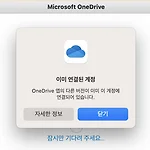 OneDrive 이미 연결된 계정 - OneDrive 앱의 다른 버전이 이미 이 계정에 연결되어 있습니다.
OneDrive 이미 연결된 계정 - OneDrive 앱의 다른 버전이 이미 이 계정에 연결되어 있습니다.
한글 - OneDrive 이미 연결된 계정 | OneDrive 앱의 다른 버전이 이미 이 계정에 연결되어 있습니다. English - Account Already Connected | A different version of the OnDrive app is already connected to this account 1. OneDrive 앱 제거 finder > application > onedrive.app 휴지통으로 이동 2. OneDrive 키체인 삭제 https://support.microsoft.com/en-us/office/unlink-and-re-link-onedrive-3c4680bf-cc36-4204-9ca5-e7b24cdd23ea#ID0EBF=Mac 3. OneDrive 관련 폴더 제..
